Mi a teendő, ha a WhatsApp Web nem működik

A WhatsApp web nem működik? Ne aggódj. Íme néhány hasznos tipp, amivel újra működésbe hozhatod a WhatsApp-ot.
Az adatvédelem fontos dolog a való életben és az interneten egyaránt. Ugyanúgy, ahogy az otthoni címét nem csak véletlenszerű idegeneknek adná meg, az e-mail címét általában nem adja ki véletlenszerű embereknek az interneten sem. Az Ön fizikai és e-mail-címének tulajdonában lévő emberek pontos kockázatai és adatvédelmi vonatkozásai eltérőek, de mindkettő felhasználható a tulajdonos lesésére, zaklatására és spamküldésére.
Vállalati munkaterületeken az e-mail címed titkossága nem annyira fontos, mivel az e-mail cím, amellyel regisztráltál, szinte biztos, hogy amúgy is a munkahelyi e-mail címed. Az egyéb okokból működtetett munkaterületeken azonban, például közösségi munkaterületeken vagy érdekcsoportok munkaterületein, a csatlakozók nagyobb valószínűséggel magánszemélyek, akik személyes e-mail címüket használják. Ebben a forgatókönyvben fontos mindenki e-mail-címének védelmét biztosítani.
Ha be szeretné állítani a munkaterületet úgy, hogy elrejtse a felhasználók e-mail-címeit egymás elől, tallózzon a munkaterület beállításai és engedélyei oldalra. Az eléréshez először a jobb felső sarokban lévő munkaterület nevére kell kattintania. Ezután a legördülő menüben válassza a „Beállítások és adminisztráció”, majd a „Munkaterület beállításai” lehetőséget a munkaterület-beállítások új lapon való megnyitásához.
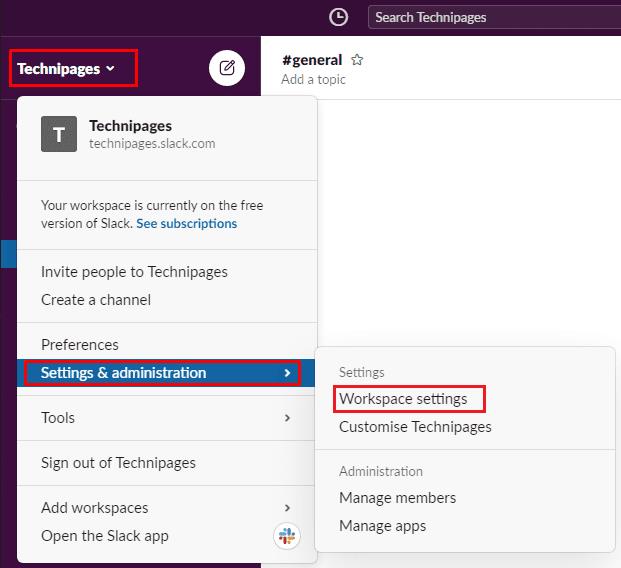
A munkaterület testreszabási beállításainak eléréséhez kattintson a munkaterület nevére az oldalsávban, majd válassza a „Beállítások és adminisztráció” és a „Munkaterület beállításai” lehetőséget.
Az alapértelmezett „Beállítások” lapon kattintson a „Bővítés” gombra az „E-mail cím megjelenítése” beállításokhoz.
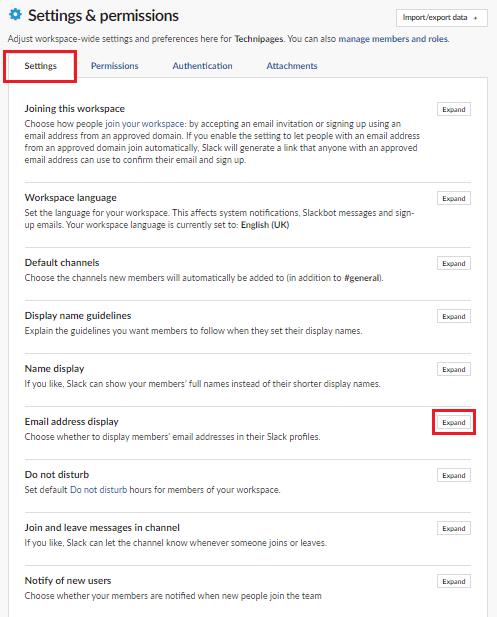
Az alapértelmezett „Beállítások” lapon kattintson az „E-mail cím megjelenítése” melletti „Kibontás” gombra.
Az e-mail cím megjelenítési szakaszában jelölje be a „Senki” választógombot, hogy megakadályozza, hogy a felhasználók lássák más felhasználók e-mail címét, majd kattintson a „Mentés” gombra a módosítás alkalmazásához.
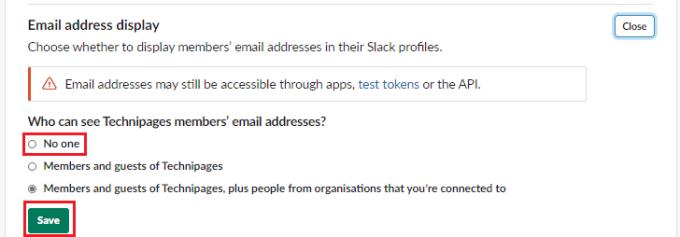
Válassza a „Senki” lehetőséget, majd kattintson a „Mentés” gombra.
Az e-mail címek személyes adatok, és általában privátként kell kezelni őket. Az útmutató lépéseinek követésével megakadályozhatja, hogy a felhasználók lássák a munkaterületen lévő többi felhasználó e-mail címét.
A WhatsApp web nem működik? Ne aggódj. Íme néhány hasznos tipp, amivel újra működésbe hozhatod a WhatsApp-ot.
A Google Meet kiváló alternatíva más videokonferencia alkalmazásokhoz, mint például a Zoom. Bár nem rendelkezik ugyanazokkal a funkciókkal, mégis használhat más nagyszerű lehetőségeket, például korlátlan értekezleteket és videó- és audio-előnézeti képernyőt. Tanulja meg, hogyan indíthat Google Meet ülést közvetlenül a Gmail oldaláról, a következő lépésekkel.
Ez a gyakorlati útmutató megmutatja, hogyan találhatja meg a DirectX verzióját, amely a Microsoft Windows 11 számítógépén fut.
A Spotify különféle gyakori hibákra utal, például zene vagy podcast lejátszásának hiányára. Ez az útmutató megmutatja, hogyan lehet ezeket orvosolni.
Ha a sötét módot konfigurálod Androidon, egy olyan téma jön létre, amely kíméli a szemed. Ha sötét környezetben kell nézned a telefonodat, valószínűleg el kell fordítanod a szemedet, mert a világos mód bántja a szemedet. Használj sötét módot az Opera böngészőben Androidra, és nézd meg, hogyan tudod konfigurálni a sötét módot.
Rendelkezik internetkapcsolattal a telefonján, de a Google alkalmazás offline problémával küzd? Olvassa el ezt az útmutatót, hogy megtalálja a bevált javításokat!
Az Edge megkönnyíti a biztonságos böngészést. Íme, hogyan változtathatja meg a biztonsági beállításokat a Microsoft Edge-ben.
Számos nagyszerű alkalmazás található a Google Playen, amelyekért érdemes lehet előfizetni. Idővel azonban a lista bővül, így kezelni kell a Google Play előfizetéseinket.
A videofolytonossági problémák megoldásához a Windows 11-en frissítse a grafikus illesztőprogramot a legújabb verzióra, és tiltsa le a hardveres gyorsítást.
Ha meg szeretné állítani a csoportbejegyzések megjelenését a Facebookon, menjen a csoport oldalára, és kattintson a További opciók-ra. Ezután válassza az Csoport leiratkozása lehetőséget.








